Im Normalfall ist der Windows 10 Computer so eingestellt, dass dieser vom Router eine IP Netzwerkadresse bekommt. Welche IP der Windows 10 PC bekommt, bestimmt der Router. Da sich die wenigsten Benutzer zu Hause um diese Angelegenheit kümmern, wird man vermutlich eine Adresse aus dem Bereich 192.168.0.x bekommen. So sind die meisten Router konfiguriert.
Welche IP / Netzwerkadresse hat mein Windows 10 PC?
Dies findet man ganz einfach heraus.
Rechts unten am Desktop befindet sich ein kleines Computersymbol.
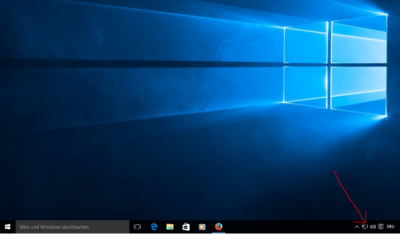
Einfach auf dieses Symbol klicken. Dadurch öffnet sich die Netzwerkeinstellungen.
Hier kann man nun entweder auf den oberen Eintrag „Netzwerk x Verbunden“ oder unten auf „Netzwerkeinstellungen“ klicken. Beide male öffnet das gleiche Fenster.
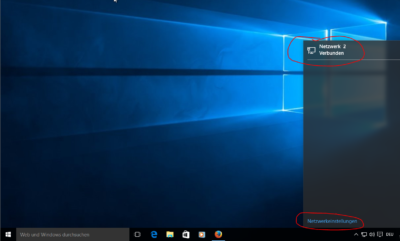
Hier auf „LAN-Verbindungen Verbunden“ klicken.
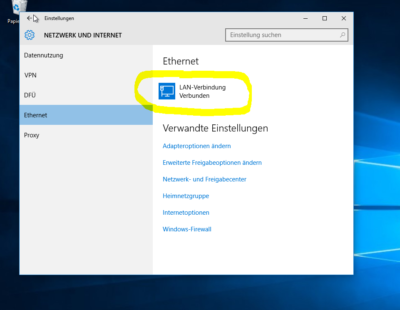
Hier sehen wir nun die Netzwerkadresse / IP Adresse vom eignen Computer. Zu Hause ist eigentlich nur die IPv4-Adresse wichtig.
Was noch wichtig sein kann, ist die IP Adresse des IPv4-DNS-Servers. Dies ist bei automatischer Standard- Konfiguration der Router.
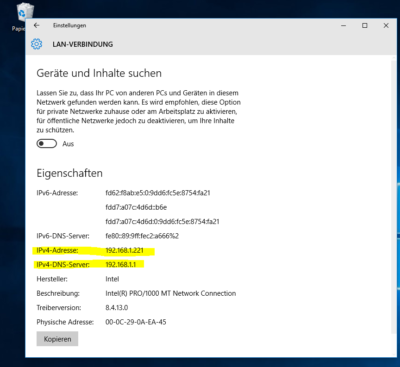
Windows 10 Netzwerk IP ändern
Wenn wir nun diese IP Adresse ändern möchten, gehen wir wie folgt vor.
Wir gehen wieder ein Fenster zurück. (Open links der Pfeil)
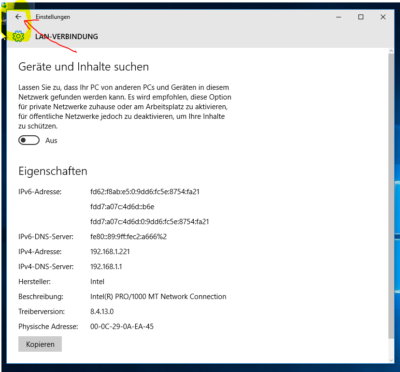
Hier auf „Adapter ändern“ klicken.
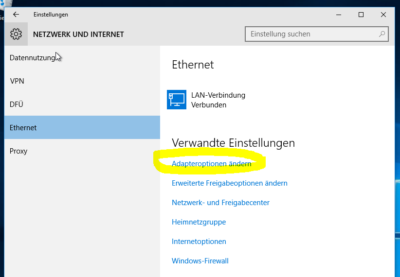
Im nächsten Fenster wählen wir die Netzwerkkarte aus, bei der wir die Adresse ändern möchten. Wir klicken diese mit der rechten Maustaste an. Dann auf Eigenschaften.
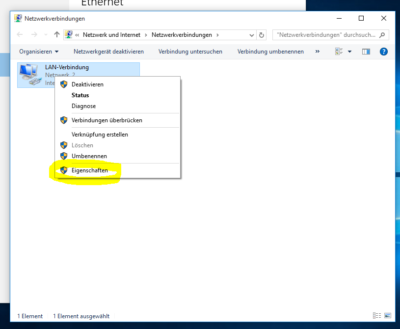
Im Fenster „Eigenschaften von LAN-Verbindung“ machen wir einen Doppelklick auf „Internetprotokoll, Version4 (TCP/IPv4)“
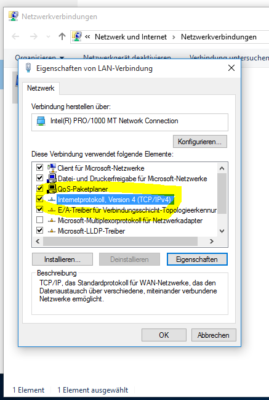
Im Fenster „Eigenschaften von Internetprotokoll, Version 4 (TCP/IPv4) ist jetzt „IP-Adresse automatisch beziehen“ aktiviert. Diese Einstellung ändern wir auf „Folgende IP-Adresse verwenden:“ um. Jetzt können wir eine neue IP Adresse eingeben.
Wir müssen nun eine gültige und freie IP Adresse eintragen. Wenn z. B. die Netzwerkadresse vorher 192.168.1.110 war, so sind alle Adressen gültig, die mit 192.168.1 beginnen. Es darf jedoch nicht die Adresse des Routers sein. Wenn diese 192.168.1.1 ist, so dürfen wir diese Adresse nicht verwenden!
Gegen wir eine Adresse ein, die schon verwendet wird, so wird Windows 10 beim Abspeichern eine Fehlermeldung ausgeben. Windows 10 wird melden, dass ein IP Adressenkonflikt vorlieget. Also muss man eine andere verwenden.
In diesem Beispiel haben wir die Adresse 192.168.1.225 eingetragen.
Die Subnetzmaske ist zu Hause immer 255.255.255.0
Der Standardgateway ist der Router. In diesem Fall 192.168.1.1
Ebenso ist der Router auch der DNS-Server. Aus diesem Grund tragen wir diese Adresse auch unter Bevorzugter DNS-Server ein.
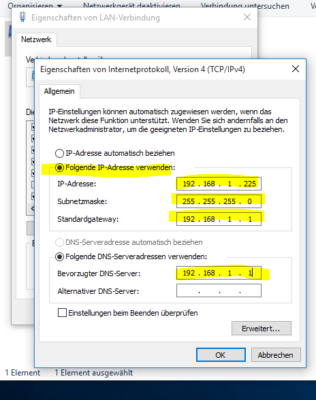
Zum Abschluss einfach 2 mal auf OK klicken. Nun hat der Windows 10 Computer eine neue IP Netzwerkadresse.